Лабораторная работа 4
Лабораторно-практическая работа №3
MicrosoftWord.
«Создание и редактирование текстового документа»
Выполнив данную практическую работу, вы научитесь:
§ Набирать текст с клавиатуры по образцу;
§ Приемам ввода русских и английских слов, числовой и символьной информации;
§ Основным операциям редактирования: копирование, вставка, удаление, перемещение;
§ Приемам быстрого форматирования.
Технология выполнения работы:
1. Запустите Word, известным вам способом.
2. Наберите следующий текст:
3. Обратите внимание, что некоторые слова в тексте подчеркнуты красной волнистой линией или зеленой волнистой линией. Значит Ваш Word настроен на автоматическую проверку орфографии и грамматики. Красная линия – орфографическая ошибка.
Системы проверки правописания, используемые в большинстве современных текстовых редакторов, позволяют выявлять значительную часть допущенных пользователем опечаток и орфографических ошибок. Принцип действия типичной системы проверки правописания следующий: во встроенном словаре системы содержится большой набор слов анализируемого языка в различных грамматических формах (время, число и т.д.), система пытается найти проверяемое слово в этом словаре. Если слово найдено, то оно считается правильно написанным. Если слово не найдено в словаре, но есть похожие слова, то выдается сообщение об ошибке и предлагаются возможные варианты замены. Если ничего похожего не найдено, то система предлагает исправить слово или занести его в словарь.
Метод проверки орфографии по словарю не позволяет выявить случаи, когда ошибка допущена таким образом, что получившееся слово есть в словаре. Часто такие ошибки легко заметны человеку, но совершенно скрыты от программы.
Вот примеры таких фраз: Иван Петрович шлет Вам по клон. (Имелось в виду, конечно, поклон). Я не нашел нежный файл. (Понятно, что надо было нужный)
Существуют более интеллектуальные системы проверки правописания, позволяющие выявлять ошибки в согласовании форм слов и расстановке знаков препинания (то есть в грамматике и пунктуации). В них хранится набор соответствующих правил, записанных в формальном виде. Такая система смогла бы обратить внимание пользователя на подозрительное место в фразе про Ивана Петровича, предположив, что слово «клон» употреблено не в том падеже (вместо «клону») или пропущено связующее слово между ним и предлогом «по» (например,  В любом случае, пользователь обратит внимание на эту фразу и исправит ее. В случае с нежным файлом бессильны даже системы с функцией проверки грамматики, так как анализ смысла текста им не под силу.
В любом случае, пользователь обратит внимание на эту фразу и исправит ее. В случае с нежным файлом бессильны даже системы с функцией проверки грамматики, так как анализ смысла текста им не под силу.
Подведем итог. Системы проверки правописания обнаруживают значительное количество ошибок и опечаток. Чем больше словарь системы, чем больше правил и алгоритмов проверки в ней заложено, тем больше процент обнаруживаемых ей ошибок. Но ни одна система проверки орфографии не может гарантировать полного отсутствия ошибок и опечаток в документе.
4. Сохраните файл как «лаб3» Мои документы Папка (с номером вашей группы)подгруппаваша папкалабораторные работылаб3
5. Отредактируйте созданный вами документ:
√ «Интернет» замените на «Internet»;
√ «ARPA» замените на «AdvancedResearchProjectsAgency»;
√ Слово «пять» замените на «5»;
√ Включите опцию Непечатаемые знаки и определите, правильно ли был произведен вами набор текста?
√ Разбейте текст на три абзаца: 1-й абзац – заголовок, 2-й абзац заканчивается словами: «…друг с другом.
√ Выделите заголовок «XX век» и замените шрифт на полужирный;
√ Выделите в тексте слова на английском языке и замените шрифт на полужирный. Возможно выполнить это задание последовательно выделяя каждое слова и видоизменять его начертание. Есть более эффективный способ: удерживая нажатой клавишу Ctrl, щелкаем каждое необходимо слово двойным щелчком левой кнопки мыши и присваиваем необходимое начертание;
√ Расположите текст по ширине страницы, используя панель Выравнивание;
Внимание:
√ В нашем примере переносы отсутствуют. Сервис – Язык – Расстановка переносов – Снимите все флажки.
√ Ниже, через 1 пустую строку, укажите свою фамилию и имя.
6. Сохраните отредактированный вами документ:
Сохраните отредактированный вами документ:
Если вы его хотите сохранить под заранее созданным именем, то достаточно нажать кнопку Сохранить
Секреты редактирования словаря
В Word, да и в других офисных программах для проверки правописания используется как минимум два словаря. Первый – это стандартный словарь какого либо языка, а вот второй словарь создает и пополняет непосредственно сам пользователь.
В этот пользовательский словарь и входят те слова которые мы включаем выбрав в настройках орфографии пункт «Добавить в словарь». В него то порой и закрадываются ошибки, добавлено слово с ошибкой и так далее.
 В появившемся списке словарей (как правило, он один единственный) выделяем его и жмем на «изменить».
В появившемся списке словарей (как правило, он один единственный) выделяем его и жмем на «изменить».После этого видим список со всеми добавленными в словарь словами. Выбираем нужное и удаляем.
Решение проблем с проверкой орфографии в Word
Если при создании новых документов в редакторе Word 2003 не срабатывает автоматическая проверка орфографии вводимого текста, значит, нужно действовать согласно инструкции, изложенной ниже.
Сперва придется открыть в Word шаблон Normal.dot, обычно хранящийся в папке C:Documents andSettings Имя пользователя ApplicationDataMicrosoft Шаблоны (для русифицированной версии MicrosoftOffice) или в директории C:Documents andSettingsИмя пользователя ApplicationDataMicrosoftTemplates (для англоязычной редакции офисного пакета). Важный момент: открытие шаблона нужно производить не двойным щелчком по файлу, а путем его перетаскивания мышью в окно программы либо посредством использования меню редактора «Файл -> Открыть».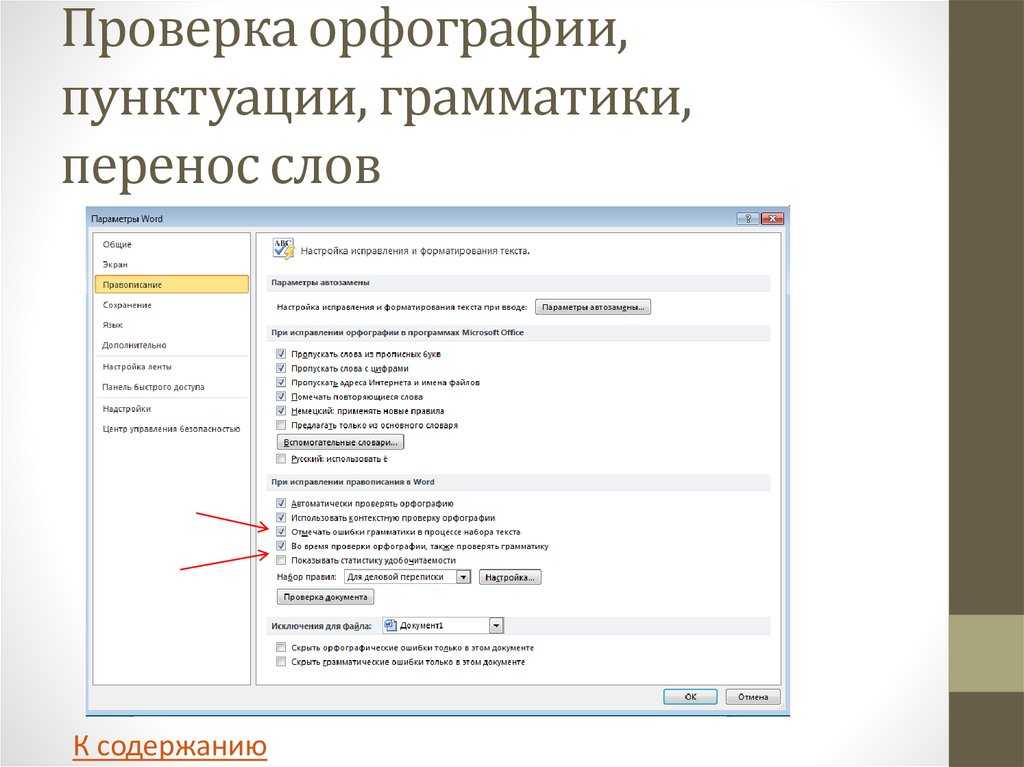
Когда шаблон откроется, в настройках редактора, отвечающих за автоматический анализ текста документа на предмет орфографических ошибок, следует повторно выставить соответствующие галочки и затем сохранить внесенные в Normal.dot правки. Если все действия были выполнены правильно, то после перезапуска Word проблем с проверкой орфографии более возникать не должно.
НОУ ИНТУИТ | Лекция | Редактирование документа
< Лекция 13 || Лекция 5: 1234567
Аннотация: Лекция посвящена вопросам работы с текстом документа.
Показан выбор языка текста документа. Показана возможность загрузки дополнительных словарей для проверки орфографии, грамматики, расстановки переносов и использования синонимов. Описаны возможности расстановки переносов в словах, как в автоматическом режиме, так и вручную. Показана возможность установки запрета переносов в отдельных словах. Рассмотрена проверка правописания, как при создании текста, так и во всем документе. Показаны способы поиска и замены текста в документе.
Ключевые слова: тезаурус, язык документа, стиль абзацев, дополнительный раздел, тавтология, антонимия, ПО, панель инструментов, переключатель, пользователь, меню
Работа с текстом
Выбор языка
О языках документа
Выбираемый для документа язык определяет, помимо прочего, тип словаря, используемого при проверке орфографии, тезаурус и расстановку переносов, разделители разрядов и десятичных знаков, а также используемый по умолчанию денежный формат.
В OpenOffice.org Writer выбор языка обычно производится автоматически в зависимости от используемой раскладки клавиатуры. При вводе текста в русской раскладке устанавливается русский язык, при вводе текста в английской раскладке – английский (США).
intuit.ru/2010/edi”>Если выделить фрагмент документа или поставить в него курсор, язык текста отображается в строке состояния (рис. 5.1).увеличить изображение
Рис.
5.1. Индикатор языка документа
Язык является одним из параметров стиля символа и абзаца.
Выбор языка документа
При необходимости язык документа можно установить самостоятельно.
Язык можно выбрать для всего документа, текущего абзаца или выделенного фрагмента.
Язык абзаца будет иметь приоритет перед языком всего документа. Язык выделенного фрагмента будет иметь приоритет перед языком абзаца и языком документа.
Для выбора языка выделенного фрагмента или текущего абзаца можно использовать и индикатор языка в строке состояния.
Если выбрать параметр Нет (не проверять орфографию), то OpenOffice.org Writer не будет проверять правописание в словах этого фрагмента, не будет расставлять в них переносы и предлагать к ним синонимы.
В меню (см. рис. 5.2 и рис. 5.3) отображаются только языки, уже используемые в документе. Если требуемого использовать язык, которого нет в списке, следует выбрать команду Еще, после чего появится вкладка Шрифт диалогового окна Символы. Язык выбирается в раскрывающемся списке Язык (рис. 5.4).
увеличить изображение
Рис.
5.4. Выбор языка документа в окне Символы
Следует отметить, что по умолчанию во вновь установленном OpenOffice.org выбор языка документа еще не гарантирует проверку правописания, расстановку переносов и доступность синонимов. Для этого необходимо загрузить необходимые словари.
Для этого необходимо загрузить необходимые словари.
Языки, для которых подключены соответствующие словари проверки правописания и расстановки переносов, в списке (см. рис. 5.4) отображены со значком проверки правописания.
Дальше >>
< Лекция 13 || Лекция 5: 1234567
Лучшие средства проверки английской грамматики и исправления предложений — Ref-n-Write: программное средство для написания научных исследований
Обзор | Программное обеспечение для написания | Программное обеспечение для управления ссылками | Исследовательские инструменты | Инструменты для проверки грамматики
Когда вы пишете статью или эссе, очень важно убедиться, что ваш документ не содержит опечаток, грамматических ошибок и неправильной структуры предложения. Ваша работа будет плохо оценена, если английский будет плохим, несмотря на хорошее содержание. Для тех, для кого английский язык не является родным, это представляет собой особую проблему из-за трудностей в овладении английским языком, словарным запасом, грамматикой и использованием. В этом блоге приводится краткий обзор программного обеспечения для проверки грамматики, приложений для исправления грамматики, онлайн-сайтов проверки грамматики, средств проверки пунктуации, структуры предложений и средств проверки конструкции.
В этом блоге приводится краткий обзор программного обеспечения для проверки грамматики, приложений для исправления грамматики, онлайн-сайтов проверки грамматики, средств проверки пунктуации, структуры предложений и средств проверки конструкции.
1. Microsoft Word
Средство проверки орфографии и грамматики MS Word может помочь уменьшить количество ошибок в документе. Проверка орфографии и грамматики в Word включена по умолчанию. Если это не так, то вы можете активировать корректор грамматики, нажав F7. Средство проверки орфографии в значительной степени фиксирует большинство опечаток и орфографических ошибок в вашем документе. MS Word поставляется с тезаурусом, который предлагает полный список синонимов. Вы можете использовать это, чтобы найти альтернативные слова для вашего текста. Средство проверки грамматики предоставит подсказки и идеи по улучшению структуры предложения и удобочитаемости. Это включает в себя проверку времени глагола, единственного/множественного числа и несогласия между подлежащим и глаголом.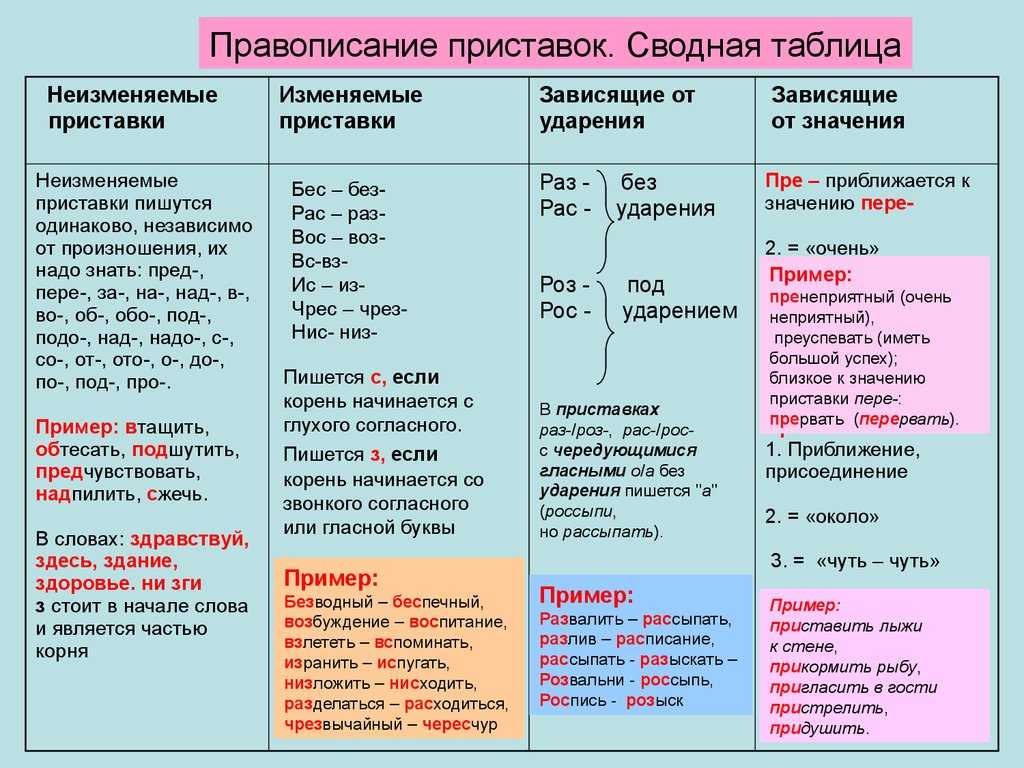 Он поставляется с базовой проверкой пунктуации, которая ищет очень простые пунктуационные ошибки в тексте.
Он поставляется с базовой проверкой пунктуации, которая ищет очень простые пунктуационные ошибки в тексте.
2. Ref-n-Write
Ref-n-write Инструмент академического письма имеет функцию перезаписи, которая исправляет грамматические ошибки в тексте, а также перефразирует текст академически приемлемым языком. Эта функция основана на модуле искусственного интеллекта, который был обучен на миллионах научных статей и книг. Это функция в один клик, которая экономит вам много времени. Кроме того, он также предлагает опцию замены слов, которая позволит пользователям использовать наилучшие возможные слова в своем тексте.
Снимок экрана из Ref-n-write Academic Writing Tool3. Grammarly
Grammarly — приложение для исправления грамматики английского языка.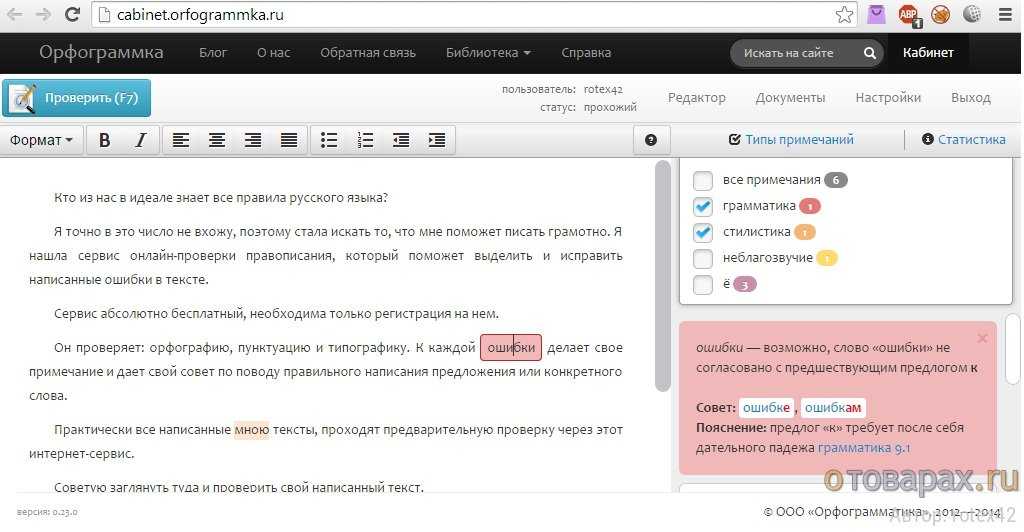 Grammarly существует в разных формах: веб-интерфейс, плагин для MS Word и веб-надстройка для браузеров. Когда вы запускаете Grammarly, он просматривает ваш текст и подчеркивает грамматические ошибки, которые он нашел в вашем документе. Он также предоставляет подробное объяснение того, почему Grammarly считает, что вы допустили ошибку. Grammarly намного сложнее в отношении грамматики и проверки орфографии. Грамматика помогает вам идентифицировать повторяющиеся слова, опечатки, неправильные предлоги, длинные предложения, чрезмерно используемые слова и пассивный залог. Вы можете указать тип документа, который вы пишете. Это может быть научная статья, блог, статья, деловой документ и так далее. Затем Grammarly предлагает варианты, соответствующие типу документа. Одной из лучших функций Grammarly является проверка пунктуации. Он выявляет больше пунктуационных ошибок, чем MS Word, и дает очень хорошее объяснение пользователю.
Grammarly существует в разных формах: веб-интерфейс, плагин для MS Word и веб-надстройка для браузеров. Когда вы запускаете Grammarly, он просматривает ваш текст и подчеркивает грамматические ошибки, которые он нашел в вашем документе. Он также предоставляет подробное объяснение того, почему Grammarly считает, что вы допустили ошибку. Grammarly намного сложнее в отношении грамматики и проверки орфографии. Грамматика помогает вам идентифицировать повторяющиеся слова, опечатки, неправильные предлоги, длинные предложения, чрезмерно используемые слова и пассивный залог. Вы можете указать тип документа, который вы пишете. Это может быть научная статья, блог, статья, деловой документ и так далее. Затем Grammarly предлагает варианты, соответствующие типу документа. Одной из лучших функций Grammarly является проверка пунктуации. Он выявляет больше пунктуационных ошибок, чем MS Word, и дает очень хорошее объяснение пользователю.
4. ProWritingAid
ProWritingAid находится в той же лиге, что и инструмент Grammarly. Функции проверки английского языка ProWritingAid очень похожи на Grammarly. Он проверяет грамматику, пунктуацию, время, опечатки и соглашения подлежащего-глагола. ProWritingAid предоставляет полезный анализ вашего текста, который включает в себя проверку клише, повторяющихся фраз, длины предложений и абзацев, липких предложений и стиля. Предложения по стилю, предоставляемые ProWritingAid, включают использование пассивных глаголов, наречий и других элементов, которые могут повлиять на удобочитаемость вашего документа. ProWritingAid утверждает, что рекомендации по написанию, которые они предоставляют, основаны на статистическом анализе, машинном обучении и проприетарных алгоритмах. ProWritingAid просматривает ваш документ быстрее, чем Grammarly, и быстро выделяет области, требующие улучшения.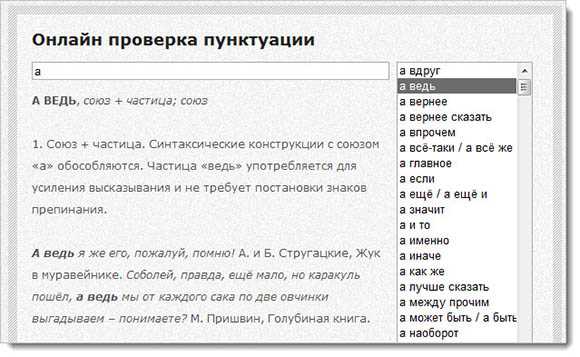 Как и в случае с любым программным обеспечением для исправления грамматики и проверки английского языка, пользователь должен принять решение о том, принимать или отклонять предложения, предоставляемые инструментом.
Как и в случае с любым программным обеспечением для исправления грамматики и проверки английского языка, пользователь должен принять решение о том, принимать или отклонять предложения, предоставляемые инструментом.
5. CorrectEnglish
CorrectEnglish — это средство проверки орфографии и грамматики, основанное на алгоритмах искусственного интеллекта. CorrectEnglish предоставляет авторам отзывы об организации, направленности, содержании и стиле. Вы можете использовать CorrectEnglish через веб-интерфейс. Вы можете скачать документы в формате MS Word или опубликовать их прямо на веб-странице. Нет необходимости в физической установке на машине. Поскольку документы хранятся в Интернете, вы можете получить к ним доступ в любом месте, где есть подключение к Интернету.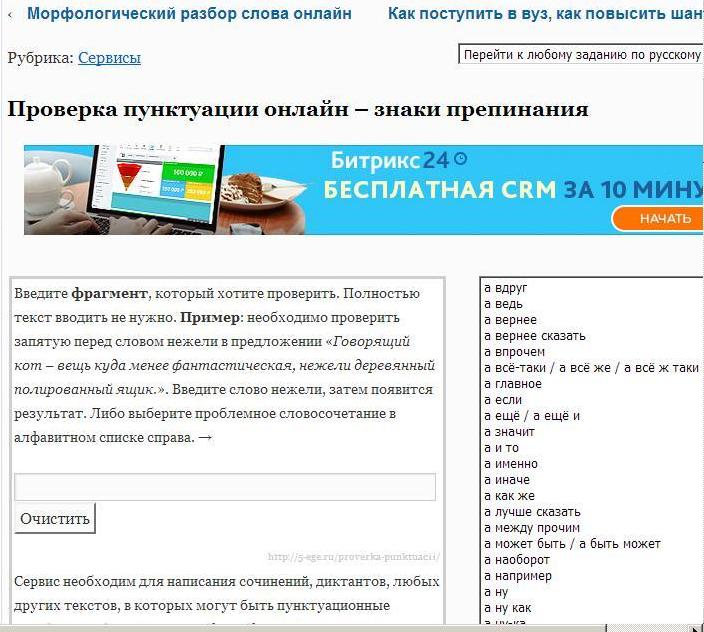 Легко обмениваться документами и совместно работать с коллегами или другими членами группы, чтобы получить обратную связь. CorrectEnglish обеспечивает обратную связь на семи языках: испанском, французском, немецком, японском, корейском, традиционном китайском и упрощенном китайском. Это очень удобно для студентов, не являющихся носителями английского языка. Одним из основных недостатков этого инструмента является то, что вы должны быть подключены к Интернету, чтобы использовать его, поскольку он находится в облаке. Приложение также включает инструмент перевода на семь языков.
Легко обмениваться документами и совместно работать с коллегами или другими членами группы, чтобы получить обратную связь. CorrectEnglish обеспечивает обратную связь на семи языках: испанском, французском, немецком, японском, корейском, традиционном китайском и упрощенном китайском. Это очень удобно для студентов, не являющихся носителями английского языка. Одним из основных недостатков этого инструмента является то, что вы должны быть подключены к Интернету, чтобы использовать его, поскольку он находится в облаке. Приложение также включает инструмент перевода на семь языков.
6. StyleWriter
StyleWriter — это программа для улучшения письма. Несмотря на то, что он выявляет грамматические ошибки и опечатки, основное внимание в этом инструменте уделяется предоставлению вам отзывов о вашем письме. Он генерирует несколько баллов, анализируя ваш текст. Некоторые из показателей включают индекс болота, оценку слов болота, слова-клеи, количество предложений и длину предложения. Одной из лучших особенностей StyleWriter является то, что он представляет ключевую статистику, отражающую удобочитаемость и стиль документа в графическом формате. Он улавливает многословные предложения, пассивные глаголы, скрытые глаголы, сложные слова, абстрактные слова, чрезмерно используемые слова, юридические слова, клише, многословные фразы, иностранные слова, необычные слова, неправильно используемые слова, запутанные слова, жаргон, сокращения и переносы. StyleWriter — надстройка для MS Word. Вы можете легко запускать StyleWriter в своем текстовом документе и использовать предложения, предоставленные StyleWriter, одно за другим.
Он генерирует несколько баллов, анализируя ваш текст. Некоторые из показателей включают индекс болота, оценку слов болота, слова-клеи, количество предложений и длину предложения. Одной из лучших особенностей StyleWriter является то, что он представляет ключевую статистику, отражающую удобочитаемость и стиль документа в графическом формате. Он улавливает многословные предложения, пассивные глаголы, скрытые глаголы, сложные слова, абстрактные слова, чрезмерно используемые слова, юридические слова, клише, многословные фразы, иностранные слова, необычные слова, неправильно используемые слова, запутанные слова, жаргон, сокращения и переносы. StyleWriter — надстройка для MS Word. Вы можете легко запускать StyleWriter в своем текстовом документе и использовать предложения, предоставленные StyleWriter, одно за другим.
7.
 WhiteSmoke
WhiteSmoke WhiteSmoke — одно из старейших средств проверки английской грамматики, а также средство улучшения письма. Производители программного обеспечения утверждают, что инструмент содержит более 6 миллионов исправлений обогащения плюс около 7,4 миллиона грамматических исправлений. WhiteSmoke сравним с другими инструментами проверки и исправления английской грамматики в поиске грамматических ошибок и опечаток. Одной из лучших особенностей WhiteSmoke является расширенный словарь и тезаурус. Он ищет значения слов из самых разных источников и дает очень полное определение выделенного термина в вашем документе. Писатели-медики сочтут это полезным, так как с его помощью легко выявляются орфографические ошибки в сложных медицинских терминах. Он использует технологию NLP (обработка естественного языка) для перефразирования предложений без изменения основного смысла. Эта функция очень удобна, чтобы избежать самоплагиата, когда вы повторно используете контент из ранее опубликованных статей. Он также улавливает многословные предложения и жаргон и дает предложения по улучшению.
Он также улавливает многословные предложения и жаргон и дает предложения по улучшению.
8. Ginger Software
Ginger — еще одна программа для проверки грамматики, которая существует уже несколько лет. Эта программа проверки грамматики выявляет все основные грамматические ошибки. Ginger улавливает некоторые ошибки, которых нет у других инструментов исправления грамматики. Сказав это, Ginger пропускает некоторые распространенные грамматические ошибки, которые выявляют другие инструменты проверки грамматики. Одной из лучших особенностей Ginger является то, что он переводит ваш текст на множество разных языков и делает достойную работу. Вы можете пометить фрагменты текста из своего письма как избранное и получить к ним доступ позже.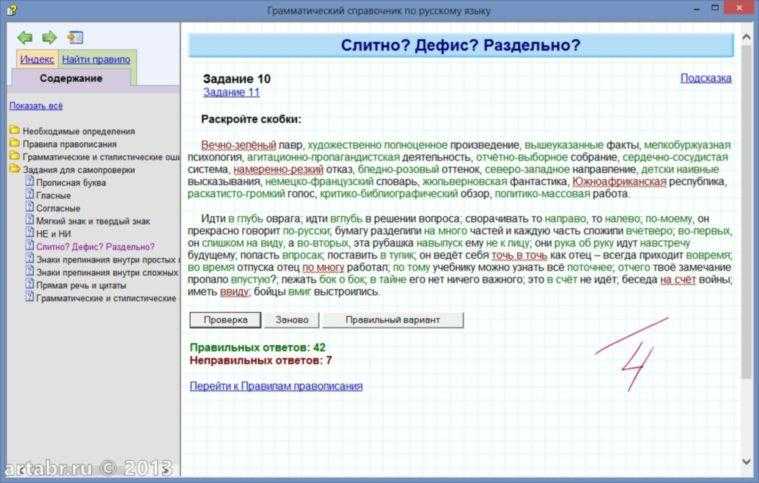 Инструмент также позволяет вам создать личный словарь, чтобы вы могли запретить Ginger перечислять технические термины как опечатки. Пользовательский интерфейс немного глючит, но он очень удобен.
Инструмент также позволяет вам создать личный словарь, чтобы вы могли запретить Ginger перечислять технические термины как опечатки. Пользовательский интерфейс немного глючит, но он очень удобен.
9. Онлайн-сайты проверки грамматики
Существует множество онлайн-сайтов проверки грамматики. Эти сайты предоставляют эту услугу бесплатно. Они получают доход от рекламы, показанной на их веб-сайте. Эти инструменты способны выявлять только самые элементарные грамматические ошибки и опечатки. Я был бы удивлен, если бы эти ошибки не были обнаружены MS Word. Вот несколько сайтов, которые вы можете попробовать и сами сделать вывод.
- NounPlus.com
- PolishMyWriting.com
- SpellCheckPlus.
 com
com - OnlineCorrection.com
Лучшие средства проверки грамматики, облегчающие редактирование контента
Если вы весь день рассылаете холодные электронные письма или разрабатываете кампании и предложения, утомительно тратить время на изучение грамматики. Вы можете потратить драгоценное время, решая, следует ли вам использовать «аффект» или «эффект», или вы использовали слово «очень» слишком много раз. Вместо этого поиск лучшего средства проверки грамматики для вашей работы может автоматизировать эту задачу и повысить вашу производительность.
В наши дни существует множество программ проверки грамматики, и все они претендуют на звание лучших. Вот некоторые из лучших средств проверки грамматики, которыми ежедневно пользуются тысячи пользователей.
Что такое средство проверки грамматики?
Средство проверки грамматики — это программа или программное обеспечение, которое анализирует текст на наличие орфографических и грамматических ошибок.
Некоторые средства проверки грамматики могут автоматически редактировать содержимое по мере того, как вы пишете, в то время как другие помечают неправильные написания или неудобные фразы, чтобы вы могли их просмотреть. Многие редакторы даже проводят вас построчно, чтобы определить пассивные предложения, слишком длинные абзацы или другие сложные ошибки, которые может не заметить даже зоркий человеческий глаз.
Использование средства проверки грамматики может дать вам душевное спокойствие, когда вы ежедневно пишете много контента. Никогда больше вы случайно и смущенно не пропустите «о» в конце «привет» или не напишете простое слово с ошибкой на огромном плакате мероприятия. Это программное обеспечение может помочь автоматизировать редактирование, чтобы вы могли сосредоточиться на том, чтобы записать свои мысли и отправить их к крайнему сроку.
Каковы лучшие функции средства проверки грамматики?
Некоторые средства проверки грамматики могут проверять только основы, такие как орфография и пунктуация. Более продвинутые программы могут идентифицировать конструкции пассивных предложений, неудобные фразы и текст, слишком сложный для обычного читателя. То, как вы работаете, во многом определит, какие функции вам нужны.
Более продвинутые программы могут идентифицировать конструкции пассивных предложений, неудобные фразы и текст, слишком сложный для обычного читателя. То, как вы работаете, во многом определит, какие функции вам нужны.
Рассмотрите варианты проверки орфографии, грамматики, удобочитаемости, избыточности, длины предложения и повторяющихся слов. Например, некоторые средства проверки грамматики могут даже определить, начали ли вы последовательные предложения с одного и того же слова, чтобы текст не звучал монотонно.
Если вы хотите создать копию без ошибок, рассмотрите одну из этих лучших программ проверки грамматики, как бесплатную, так и премиальную. Вы найдете варианты, которые работают даже для электронной почты, социальных сетей и на вашем телефоне.
Лучшие программы проверки грамматики
- Редактор Hemingway
- Грамматика
- Имбирь
- Квиллбот
- ProWritingAid
- Белый дым
- Google/Документы Google
- LanguageTool
- Писатель
1.
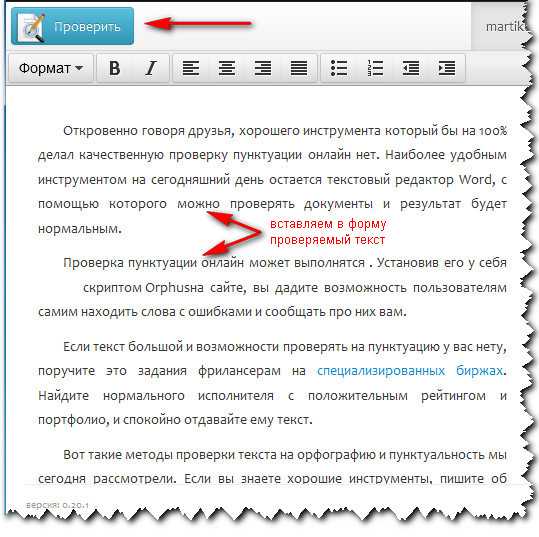 Редактор Hemingway
Редактор HemingwayИсточник изображения
Ищете бесплатную программу проверки грамматики? Рассмотрим редактор Hemingway Editor, который является одним из лучших бесплатных средств проверки грамматики с множеством дополнительных функций. Этот веб-сайт и настольное приложение проверяют ваше письмо, чтобы определить читабельность с уровнем чтения Флеша-Кинкейда, который обычно рекомендует вам стремиться к легкому разговорному языку для довольно легко читаемого контента (оценки от 6 до 8 по шкале).
Эта программа будет сканировать содержимое на наличие наречий, пассивных предложений, а также сложных или длинных предложений. Он выделяет проблемы разными цветами, поэтому вы можете редактировать их в режиме реального времени. Большим недостатком этой бесплатной программы является то, что вам нужно будет скопировать и вставить текст в редактор; он не сканирует ваш текст в электронных письмах или других документах.
2. Grammarly
Источник изображения
Вы, наверное, слышали о Grammarly, одной из самых популярных программ для проверки грамматики. Это программное обеспечение использует искусственный интеллект для улучшения вашего письма. Он включает в себя бесплатное расширение для браузера с ограниченными функциями или платную версию с более продвинутыми инструментами проверки. Бесплатный вариант проверяет грамматику, орфографию и пунктуацию.
Это программное обеспечение использует искусственный интеллект для улучшения вашего письма. Он включает в себя бесплатное расширение для браузера с ограниченными функциями или платную версию с более продвинутыми инструментами проверки. Бесплатный вариант проверяет грамматику, орфографию и пунктуацию.
Что делает Grammarly уникальным, так это то, что премиум-планы даже проверяют ваш тон, поэтому Grammarly может сообщить вам, если ваше электронное письмо звучит слишком резко, или порекомендовать, как сделать так, чтобы ваши слова звучали более уверенно. Еще одним преимуществом Grammarly является то, что после его установки он работает на нескольких платформах, включая документы, электронные письма и даже социальные сети.
3. Ginger
Источник изображения
Ginger — еще одна бесплатная программа для проверки грамматики с веб-сайтом, расширениями для браузера и даже приложением для iOS и Android, так что вы можете работать на ходу. В качестве бесплатного средства проверки грамматики у Ginger есть впечатляющие инструменты для обнаружения основных грамматических ошибок, а также более сложных проблем, таких как несоответствие времен глаголов, ошибки в единственном и множественном числе и несоответствие между подлежащим и глаголом.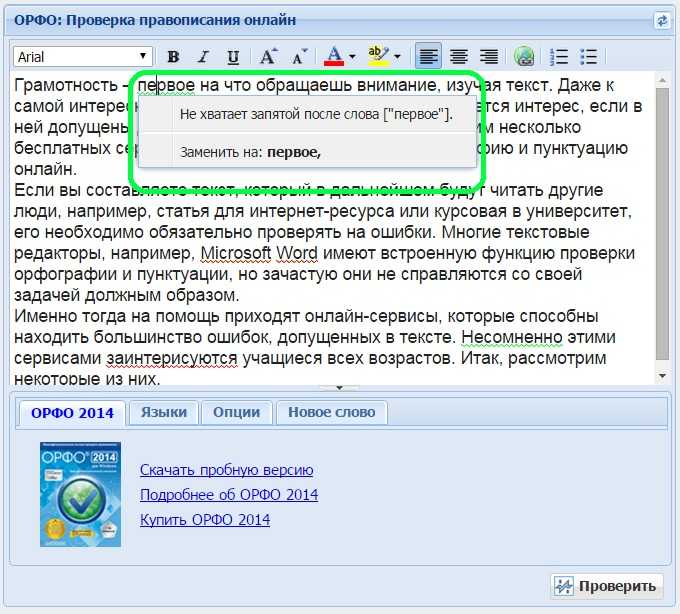
Вы можете проверять текст и устранять множество проблем одним щелчком мыши, что делает Ginger эффективным и значительно повышает производительность.
4. Quillbot
Источник изображения
Quillbot использует технологию обработки естественного языка (NLP) для выявления письменных ошибок, таких как орфографические ошибки, неправильное использование времени, повторяющиеся слова или фразы, неправильное использование пунктуации и проблемная фразировка. . Результаты анализа предоставляются в удобном для понимания формате, что позволяет пользователям быстро исправлять написанное. Кроме того, вы можете активировать функцию помощника ИИ, которая предлагает лучшие альтернативы на каждом этапе пути, поэтому у вас не возникнет проблем с пониманием того, что нужно исправить прямо сейчас.
У Quillbot также есть словарь предложений, который удобен для корректировки и переписывания больших фрагментов контента за короткий промежуток времени. Все, что вам нужно сделать, это заменить выделенные слова лучшими вариантами в предоставленном списке.
5. ProWritingAid
Источник изображения
ProWritingAid — это расширение браузера с удобным интерфейсом, которое поможет вам улучшить ваш контент. Он оценивает контент по удобочитаемости, чтобы убедиться, что его не слишком сложно читать.
Есть также удобные инструменты, которые оценивают разнообразие предложений и пассивный залог. Это особенно полезно для творческих писателей благодаря двум уникальным функциям, которые определяют необычные теги диалогов и эмоциональные сообщения. Это побуждает к большему творчеству, особенно при написании длинных форм.
В дополнение к проверке грамматики ProWritingAid работает почти как наставник, предлагая образовательные инструменты, такие как статьи, видео и даже викторины, чтобы улучшить ваши навыки письма. Программа бесплатна для основных функций, но вы можете перейти на премиум-опции для более глубоких инструментов и бонусного трекера плагиата.
6. WhiteSmoke
Источник изображения
Если вам нужна надежная программа проверки грамматики, используемая крупными университетами и корпорациями, обратите внимание на WhiteSmoke. Он может обнаруживать ряд грамматических ошибок, включая фрагменты предложений, запятые, повторяющиеся предложения, орфографические ошибки и многое другое. Средство проверки стиля программы обнаруживает монотонную длину предложений и переключение времен, а WhiteSmoke также предлагает переводчик, который может переводить отдельные слова или полные тексты на 55 различных языков и обратно.
Он может обнаруживать ряд грамматических ошибок, включая фрагменты предложений, запятые, повторяющиеся предложения, орфографические ошибки и многое другое. Средство проверки стиля программы обнаруживает монотонную длину предложений и переключение времен, а WhiteSmoke также предлагает переводчик, который может переводить отдельные слова или полные тексты на 55 различных языков и обратно.
Для WhiteSmoke нет бесплатного плана, но вы можете начать проверять свой контент всего за 5 долларов в месяц. Он работает с любым браузером и для Gmail.
7. Google Workplace/Google Docs
Источник изображения
Если у вас есть учетная запись Gmail, у вас уже есть доступ к бесплатной и довольно надежной программе проверки грамматики. Введите электронное письмо, и Gmail автоматически пометит слова или фразы, которые, по его мнению, могут быть ошибочными. То же самое касается Google Документов.
Хотя вы можете захотеть загрузить дополнительное программное обеспечение для более продвинутых функций, Google предлагает несколько полезных услуг проверки орфографии и грамматики бесплатно с вашей учетной записью.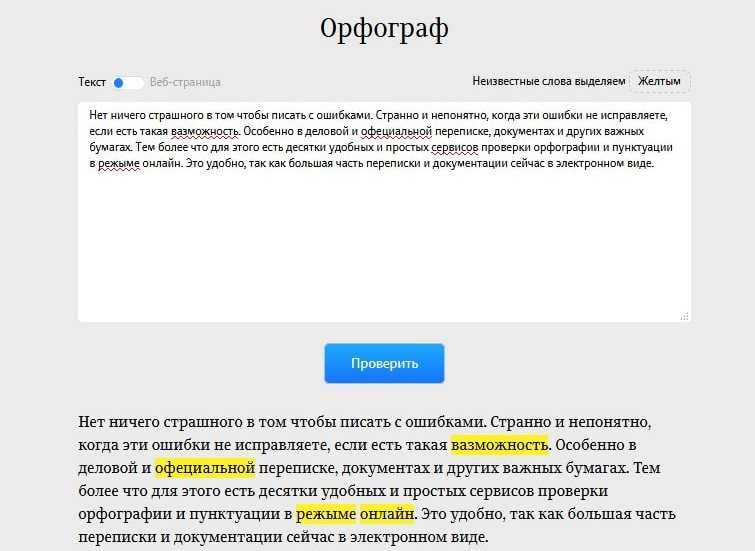
8. LanguageTool
Image Source
LanguageTool, которому доверяют такие громкие имена, как Amazon и RingCentral, представляет собой многоязычную программу проверки грамматики, которая анализирует текст на наличие грамматических, орфографических и стилистических ошибок. Дружественный интерфейс предлагает светлый или темный режим, поэтому трата рабочего дня на написание не должна приравниваться к усталости глаз.
Служба обеспечивает безопасность текста, что важно, если вы работаете с конфиденциальной или эксклюзивной информацией. С помощью LanguageTool вы можете настроить личный словарь слов, чтобы программа не помечала по ошибке фирменные наименования вашей компании.
Программа работает с несколькими браузерами, текстовыми процессорами, такими как Microsoft Word и Google Docs, или с электронной почтой, и вы также можете выбрать расширения для браузера или даже настольное приложение. Бесплатный план будет проверять до 10 000 символов в тексте или выбирать более продвинутые функции с индивидуальными или групповыми планами.
9. Writer
Image Source
Writer — это программа редактирования с искусственным интеллектом, которая помогает создавать четкие и четкие тексты, соответствующие голосу вашего бренда. Он включает в себя функции автозамены и автозаполнения, поэтому никогда не было так просто попасть в папку «Входящие». Вы можете создать свою собственную библиотеку соответствующих маркетинговых терминов, настроить правила написания и грамматики в соответствии с вашим брендом и даже создать руководство по стилю компании с помощью Writer.
По мере ввода Writer будет подсвечивать ошибки или фразы, которые, по его мнению, могли бы быть лучше, а при наведении указателя мыши на каждый раздел вы будете получать интуитивно понятные предложения, которые помогут сделать содержимое кратким и привлекательным. Существует бесплатный план или бесплатная пробная версия для более продвинутых планов, которые включают варианты для отдельных лиц, команд или предприятий.
Автоматизируйте редактирование с помощью надежного средства проверки грамматики
Надежное средство проверки грамматики найдется для любого бизнеса и бюджета.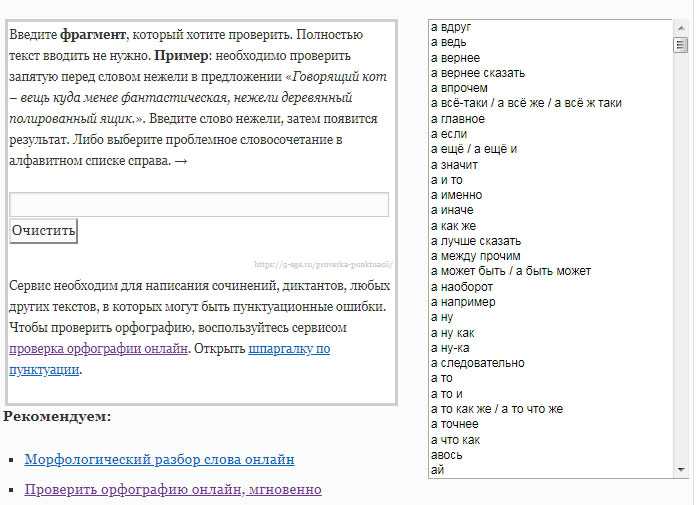

 com
com